NetBeansとは
- サン・マイクロシステムズ社(現在オラクル社)が中心となって開発したソースコードがほとんどJavaの統合開発環境。
- Java、HTML5、PHP、C/C++、Groovy を開発することが可能。
- WebサーバとしてTomcatやGlassfishがインストール時に指定可能
- Eclipseにて開発したソースの利用及び同期が可能(既にEclipseで開発されている場合のみ)
- NetBeansで開発したものをEclipseで使用する場合は少々手間が必要
NetBeansのインストール
JAVA JDKのインストール
NetBeansのインストールをする際にはJava JDK1.7以上が必要のため予めインストールします。 現在インストールしているJavaのバージョンを知りたい場合は以下の方法より確認ができます。- コマンドプロンプトより【java -version】を実行
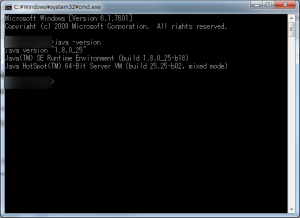
- スタート⇒検索窓にて【JAVAについてを検索】⇒JAVAについてをクリック(Windows7の場合)
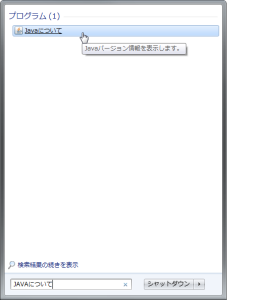
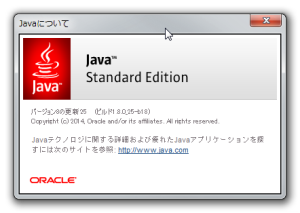
ビルド1.8.0がJAVAのバージョンになります。
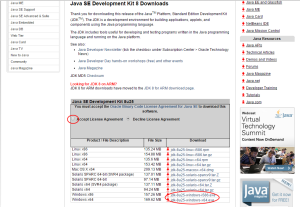 Accept License Agreement にチェックを入れ
OSが32bitの場合は【 jdk-8u25-windows-i586.exe】
OSが64bitの場合は【 jdk-8u25-windows-x64.exe】
のリンクをクリックしてダウンロードしてください。
あとはそのまま次へを押しながらインストールすればOKです。
Accept License Agreement にチェックを入れ
OSが32bitの場合は【 jdk-8u25-windows-i586.exe】
OSが64bitの場合は【 jdk-8u25-windows-x64.exe】
のリンクをクリックしてダウンロードしてください。
あとはそのまま次へを押しながらインストールすればOKです。
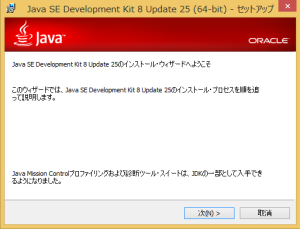
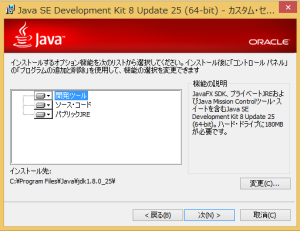
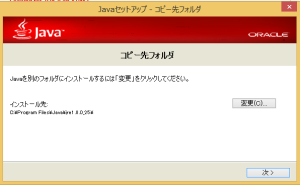
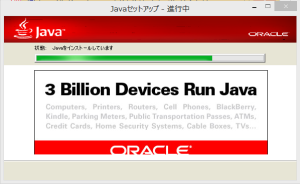
NetBeansのインストール
こちらよりダウンロードが可能です。 JavaのWebアプリを開発する場合はJava EEをダウンロードします。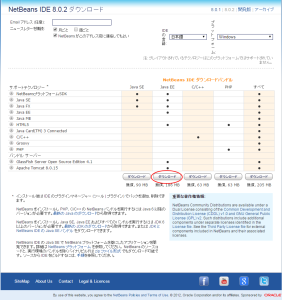 ダウンロード完了すると【netbeans-8.0.2-javaee-windows.exe】をダブルクリックし、インストール作業に移ります。
ダウンロード完了すると【netbeans-8.0.2-javaee-windows.exe】をダブルクリックし、インストール作業に移ります。
 WebサーバをGlassFishとTomcatの2つが同時にインストールすることが可能になっています。
今回はGlassFish及びTomcat両方ともにチェックを入れてインストールを行います。
WebサーバをGlassFishとTomcatの2つが同時にインストールすることが可能になっています。
今回はGlassFish及びTomcat両方ともにチェックを入れてインストールを行います。
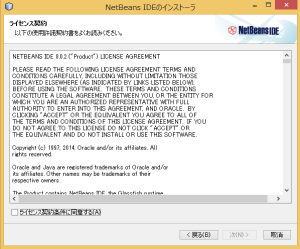 ライセンス契約書に同意するにチェックを入れます。
ライセンス契約書に同意するにチェックを入れます。
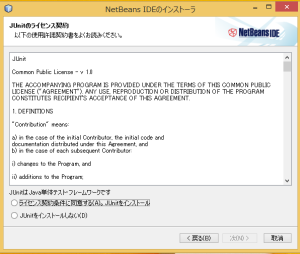 単体テストを自動化するフレームワークです。
インストールにチェックします。
単体テストを自動化するフレームワークです。
インストールにチェックします。
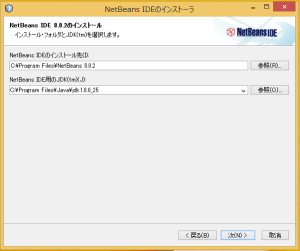 NetBeansのインストール先及びJDKのパスを指定します。
NetBeansのインストール先及びJDKのパスを指定します。
 GlassFishのインストール先を指定します。
GlassFishのインストール先を指定します。
インストール先に日本語が入っている場合、サーバ起動が上手くいかない場合がありますの英語のみで指定します。
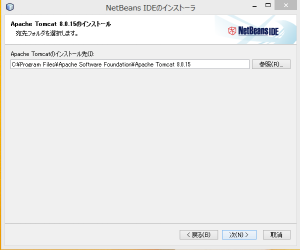 Tomcatのインストール先を指定します。
Tomcatのインストール先を指定します。
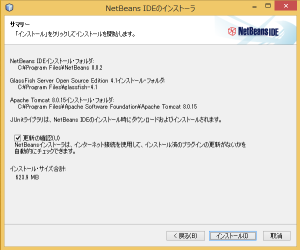 特に問題なければ【インストール】を押します。
特に問題なければ【インストール】を押します。
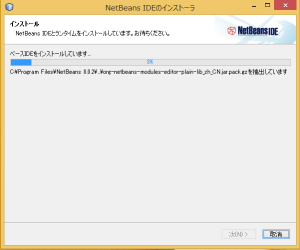 インストール中。。。
インストール中。。。
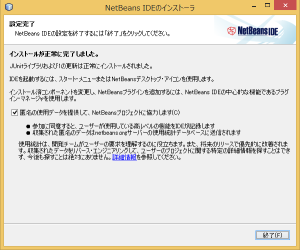 インストールが完了しましたので終了でインストールウィザードを閉じます。
インストールが完了しましたので終了でインストールウィザードを閉じます。
NetBeansの起動
デスクトップアイコンに【NetBeans IDE 8.0.2】があると思いますのでダブルクリックで起動します。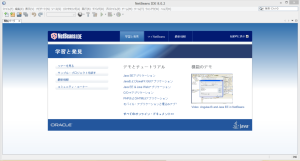 NetBeansが起動すれば完了です。
NetBeansが起動すれば完了です。
サンプルプロジェクトの設定
NetBeansを起動しましたので試しにJAVA EEのサンプルプロジェクトを設定します。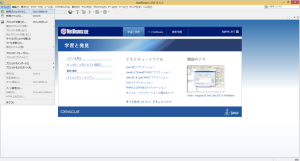 ファイル⇒新規プロジェクト
ファイル⇒新規プロジェクトにて新規プロジェクトウィザードを開きます。
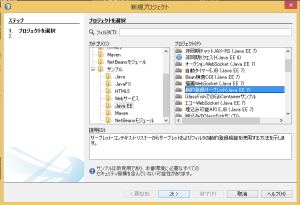 サンプル⇒Java EEを選び、サンプルを選びます。
ここでは動的登録サーブレット(Java EE7)を選びます。
サンプル⇒Java EEを選び、サンプルを選びます。
ここでは動的登録サーブレット(Java EE7)を選びます。
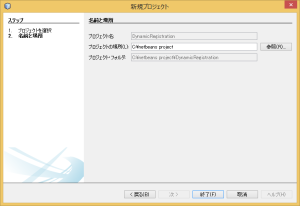 プロジェクトを保存する場所を指定します。
終了するとプロジェクトが作成されます。
プロジェクトを保存する場所を指定します。
終了するとプロジェクトが作成されます。
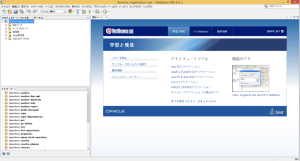
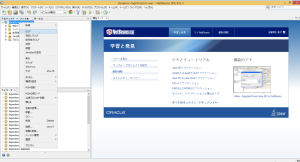 プロジェクトを右クリック⇒ビルドにてプロジェクトのビルドを行います。
最初のビルドは色々ダウンロードが始まりますので時間がかかります。
プロジェクトを右クリック⇒ビルドにてプロジェクトのビルドを行います。
最初のビルドは色々ダウンロードが始まりますので時間がかかります。
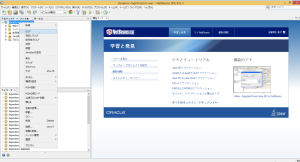 ビルドが完了すると右クリック⇒実行にてサーバを起動します。
ビルドが完了すると右クリック⇒実行にてサーバを起動します。
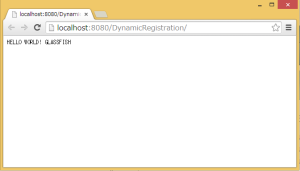 glassfishサーバが起動し、ブラウザが立ち上がれば起動完了です。
今回はNetBeansの起動からJava EEサンプルプロジェクトの設定までやってみました。
サンプルプロジェクトは一つだけ設定しましたが他にも色々ありますので試しながら覚えていくとしてはいいですね。
glassfishサーバが起動し、ブラウザが立ち上がれば起動完了です。
今回はNetBeansの起動からJava EEサンプルプロジェクトの設定までやってみました。
サンプルプロジェクトは一つだけ設定しましたが他にも色々ありますので試しながら覚えていくとしてはいいですね。